Alla som arbetar inom ett kreativt område vet hur viktigt det är att ha rätt media till hands. Med ett rikt bibliotek med lagerbilder, videor och mer kan du välja en för alla situationer.
Men att helt enkelt ha ett stort bibliotek räcker inte. För att effektivisera ditt arbetsflöde bör ditt bildbibliotek integreras direkt i de appar du redan använder. Det är där Adobe Stock kommer in.
Vad är Adobe Stock?
Adobe Stock är en tjänst från Adobe som tillhandahåller 90 miljoner premium- och royaltyfria bilder, vektorer, videor, mallar och till och med 3D-objekt för kreativa projekt. Denna jättesamling gör det enkelt att alltid ha rätt media utan att behöva jaga något.
Royalty-fri innebär att du kan använda tillgångar från Adobe Stock utan att oroa dig för licensproblem. Om den finns på Adobe Stock kan du använda den i en professionell miljö utan att oroa dig för utgångsdatum. Det innebär att inte mer slösa bort tid på att bekräfta att du har licens för att använda ett stycke media.
Om du är intresserad av Adobe Stock måste du registrera dig för ett gratis Adobe-konto och välja rätt prenumeration för dig, som vi kommer att diskutera nedan.
Använda Adobe Stock
Besök Adobe Stockings webbplats för att börja surfa på den royaltyfria mediesamlingen. Om du vet vad du är intresserad av skriver du bara ett nyckelord i Sök stapeln högst upp på sidan. Du ser relevanta resultat direkt. Om du inte är säker på vad du ska leta efter kan du kolla in kategorierna som finns längst ner på sidan.
Välj en bild för att se grundläggande information om den, till exempel upplösning, filtyp och kategori. Om du är intresserad av en bild väljer du Spara förhandsvisning. Du kan sedan välja att spara det i ett bibliotek, ladda ner en vattenstämplad kopia med låg upplösning till din PC eller öppna bilden i en Adobe-redigeringsapp.
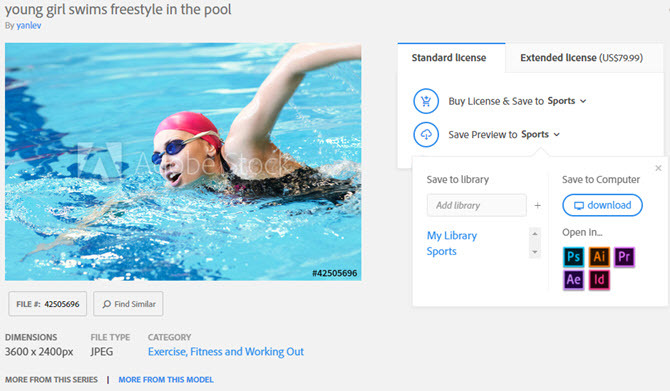
Detta gör att du kan hålla reda på bilder du gillar (i flera bibliotek) och testa dem i dina projekt innan du åtar dig att ladda ner dem.
Klicka på söksidan Visa filter på vänster sida för att sila igenom resultaten. Detta gör att du kan välja vissa bildriktningar, ändra sorteringsordningen eller bara söka efter vissa typer av videor eller foton. Se till att ändra Allt rullgardinsmenyn till videoklipp, 3D, eller något annat för att begränsa din sökning om tillämpligt.

Integration med Creative Cloud
Adobe Stock lyser verkligen när du kombinerar det med Creative Cloud. Detta gör att du enkelt kan lägga till lagerbilder, videor och mer till dina projekt utan att lämna dina Creative Cloud-appar. Du kan enkelt öppna bilder från biblioteken du har skapat på Adobe Stockings webbplats. Att licensera en bild ersätter direkt den vattenmärkta versionen.
För att komma igång öppnar du en Creative Cloud-app som integreras med Adobe Stock. Photoshop, Illustrator, InDesign, Premiere Pro, After Effects och Dreamweaver stöds alla. Vi kommer att använda Photoshop för det här exemplet.
På höger sida bör du se en bibliotek -panelen som har bilder du har sparat i dina bibliotek. Om du inte ser detta, öppna Fönster kategori i menyraden och välj bibliotek post för att visa det.
Använd rullgardinsmenyn för att växla mellan standard Mitt bibliotek och andra bibliotek som du har skapat. Du kan också söka efter nya Adobe Stock-bilder direkt från den här panelen. Högerklicka på en bild du vill och välj Spara förhandsgranskning till lägg till en vattenstämplad version till din samling. Väljer Licens och spara till kommer att köpa hela versionen direkt.

För att använda en bild, dra den helt enkelt till din nuvarande arbetsduk. Du ser en version med låg upplösning med vattenstämpel. Gör eventuella ändringar av den bild du vill ha. När du vill licensiera versionen i full storlek, högerklicka på bilden i din bibliotek panelen och välj Licensbild.
Om du redan har köpt ett prenumeration licensieras det direkt. Du kan kontrollera dina återstående bildnedladdningar direkt i bibliotek panel. Om du inte har en Adobe Stock-prenumeration ser du en uppmaning att göra ett köp på webbplatsen (se nedan).

När den är licensierad uppdateras bilden automatiskt till den högkvalitativa versionen med alla dina ändringar bevarade.
Du behöver inte en Creative Cloud-prenumeration för att använda innehåll från Adobe Stock. Men du kommer att missa de praktiska fördelarna.
Adobes prissättning
Medan du är fri att testa Adobe Stocks stora royaltyfria bibliotek så mycket du vill, måste du prenumerera på en plan för att använda hela bilderna. Besök Adobe Stock Plans-sida att bestämma vad som är bäst för dig.
Den billigaste planen, betalad med ett årligt åtagande, kostar $ 29,99 per månad för 10 standardtillgångar. Om du behöver fler bilder kan du uppgradera till 40 standardplanen för 79,99 dollar per månad. Båda planerna inkluderar 12 månaders värde för omläggning om du inte använder alla dina tillgångar under en given månad.

Om du inte är säker ännu kan du starta en 30-dagars kostnadsfri testperiod för någon av dessa planer. De som använder Adobe Stock i gruppinställningar bör kolla in Adobes team planerar sidan.
Om du vill ha åtkomst till Adobes Stock Premium-samling eller inte använder media ofta kan Adobe Stock också erbjuder krediter. Dessa låter dig köpa premiumbilder, HD-video och annat innehåll efter behov. Med 40 poäng (kostar $ 359,99) kan du till exempel köpa 8 premiumbilder eller 5 HD-videor.
Krediter är ett bra komplement till en Adobe Stock-plan så att du inte missar det innehåll du behöver.
Adobe Stock gör Royalty-fria medier enkelt
För kreativa människor som regelbundet behöver tillgång till högkvalitativa medier, Adobe Stock är oerhört användbart. Det inkluderar tillgång till miljoner royaltyfria bilder, videor, vektorer och till och med mallar direkt i Creative Cloud-appar hjälper dig att arbeta mer effektivt. Med kraftfulla filter kan du hitta exakt vad du letar efter.
Och med allt Adobe Stocks högkvalitativa innehåll som kommer utan royaltyfrågor, är det verkligen ett imponerande erbjudande. Alla som har använt alltför länge på att leta efter de perfekta lagerbilderna bör prova Adobe Stock.
Ben är vice redaktör och sponsrad postchef på MakeUseOf. Han har en B.S. i datorinformationssystem från Grove City College, där han tog examen Cum Laude och med utmärkelser i sin major. Han tycker om att hjälpa andra och brinner för videospel som medium.